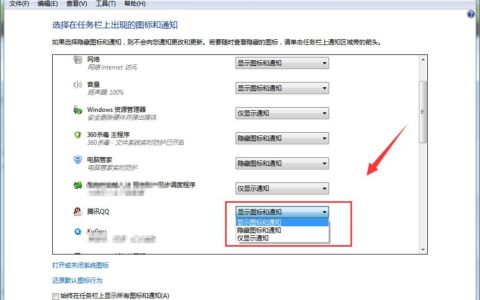导读:华为路由器WS5200 四核增强版 日常使用指南019年,鉴于移动游戏产业的快速发展FPS游戏的强势出击,同时也带动了整个无线路由器产业,尤其是高端高性能路由器品类的发展。众多强劲的双核、四核千兆路由器,不仅不断刷新着Wi-Fi的性能极限,并且还在电竞游戏加速等垂直功能上有了更好的支持。今天给大家带来一遍华为WS5200使用指南,好好介绍一下这款新路由的如何的Game!

首先拿到路由器后,拆箱后,我们就可以直接连接到光猫上,用一根网线一头连上光猫的千兆或者百兆接口(有千兆最好连千兆,中间两个接口都是千兆哦!)然后另外一头随便连上WS5200四核增强版哪一个LAN接口想怎么插就怎么插,它可是支持四孔盲插呢。

这里小康给大家安利一个小插曲:如果不插网线的话,是直接可以当中继器使用的呢!简单点说就是一个功能十分强大的WIFI放大器!比如就我家这个光猫支持WIFi,然后直接连上光猫的WIFI当中继器想放那就放那,不仅美观的可以当摆件而且还实用。


咱们第一步是在华为应用商店或者在各大应用商品又或者扫描路由器底部二维码下载智能家居华为这个H设计标志的APP,下载安装打开后,就会跳出一个提示发现了一款WS5200四核增强版,然后我们按照提示点击立即配置。

进入之后,需要勾选用户协议和隐私申明这一栏,然后就直接到了第二步设置WIFI名称和密码了并能同时设置把WIFI密码当做路由器管理密码方便网页端管理,第三步就是直接帮你勾选了,恢复一下出厂帮你更纯净的设置你的WIFI网络,同时你可以选择穿墙模式或者标准模式,话不多说我当然要穿墙模式呀,因为WS5200四核增强版还是继承了华为路由器一贯的优秀体验,支持双频优选,再也不用设置5G和2.4G的网了,那个信号好就连那个再也不用为上个厕所还要切换WIFI,而手忙脚乱了。

选择好后点击下面的保存设置,就可以进入智能家居APP的软件主页面了。一进来就可以看到下载、上传速率以及WIFI信号。下面为当前在线设备以及连接的信号频率。下面还有应用插件推荐以及你下载好的插件,同品类的APP团队还是很用心的给你分好了类,免得显得很乱。

打开路由市场,首先映入眼帘就可以看到主要推荐的一些插件,然后就是下面的一些主要设置应用模块:WIFI的增强功能。其中更多应用有个应用中心可以下载很多实用的插件和各种ITO设备,小康在这里把所有的应用插件全部下载了,其中国际教育网IPV6的支持还是非常厉害了,无语到处找VPN啦!

这三个功能,还是单独拿出来说一下:
一键体验:可以一键修复检测,软件、安全、设置、干扰等等方面带来的网络不佳问题,开启检测,一键修复!
智联: 快速接入:您可以通过 Hi 按键一键将支持 HiLink 智联特性的智能家居产品加入以路由器为核心的 HiLink 智联网络;参数同步:当两台路由器连接组网后,副路由会自动同步主路由的 Wi-Fi 参数,即家里只有一个 Wi-Fi名称;当主路由器修改 Wi-Fi 名称、密码等参数时,副路由及其他所有 HiLink 智联设备会自动同步修改。真正做到“一处修改,全家同步”;统一APP:通过统一的华为智能家居 APP 可轻松查看 HiLink 智联网络中所有设备的上网状态,方便易用。
手游加速:可以一键加速华为以及荣耀的手机当然目前仅支持EMUI9.0以上的系统,能够有效的降低丢包、降低延迟、干扰等等方面带来的网络不佳问题,开启加速,排位连胜,天天吃鸡!

WS5200四核增强版的指示灯会有两种提示状态,当灯光为红色时说明路由器连接异常需要排查一些原因,当灯光为绿灯的时候表明当前连接为畅通状态,有一种红灯停,绿灯行的感觉,当然这个提示灯也是可以在设置里面关闭的呢,免得成为你黑夜中最亮的那个点,这样的设计满满的细节。

既然集如此多技能为一身的WS5200四核增强版,我当然要看一下他的性能怎么样呢!小康使用路由器中比较好的WIFI性能测试软件-WIFI测评大师,跑出了583分的,超过了97.74%以上的用户,比大哥华为路由Q2仅仅低了3分。由此可见在这个价位,WS5200自研凌霄四核CPU、凌霄双频WIFI、千兆网、独立放大器、、手游加速、IOT专属平台、IPV6协议、应用插件拓展,当之无愧的性价比之王。

原创文章,作者:路由器设置,如若转载,请注明出处:https://www.224m.com/23552.html